WPS word怎么给文字添加边框
时间:2022-12-27 13:30:43作者:极光下载站人气:209
当我们在网上看中一句十分精辟的句子的时候,就会喜欢将其复制收藏起来,那么我们可以将文字复制粘贴到文档中,给这些精辟的句子添加一个好看的边框框起来,那么怎么设置呢,可以直接插入一个文本框,将我们想要设置的文字内容在文本框中进行编辑,之后设置一下文本框的轮廓、颜色以及线型就好了,你可以设置线型为虚线或者实线,也可以根据自己的需要设置粗一点或者细一点的线条来装饰文字,下方是关于如何使用wps word给文字添加边框的具体操作方法,有需要的小伙伴们可以一起来看看是怎么操作的。
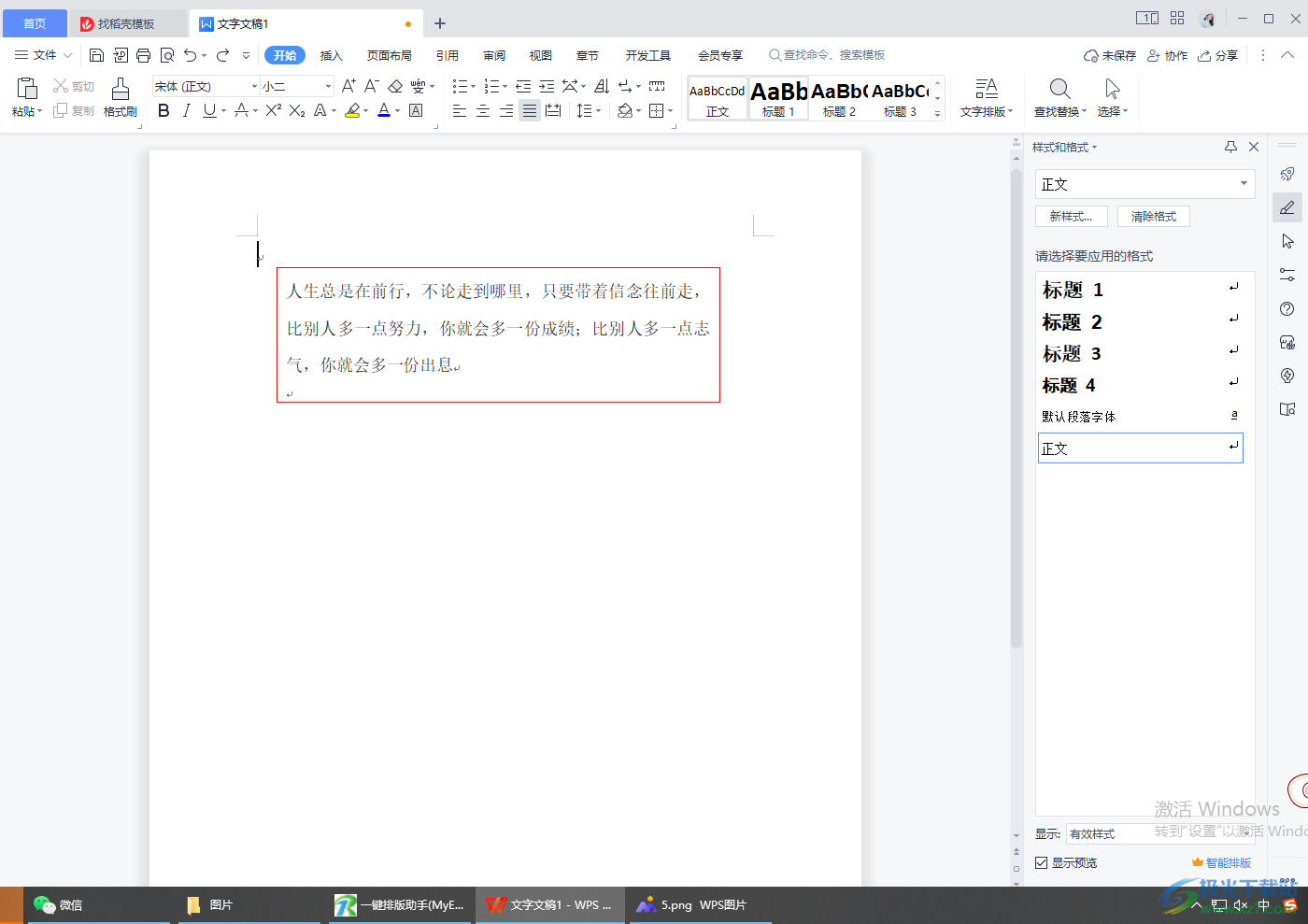
方法步骤
1.首先我们可以在【插入】的选项卡下,点击【文本框】按钮,之后在空白页面上插入一个文本框,然后在框中输入自己需要编辑的文字内容。
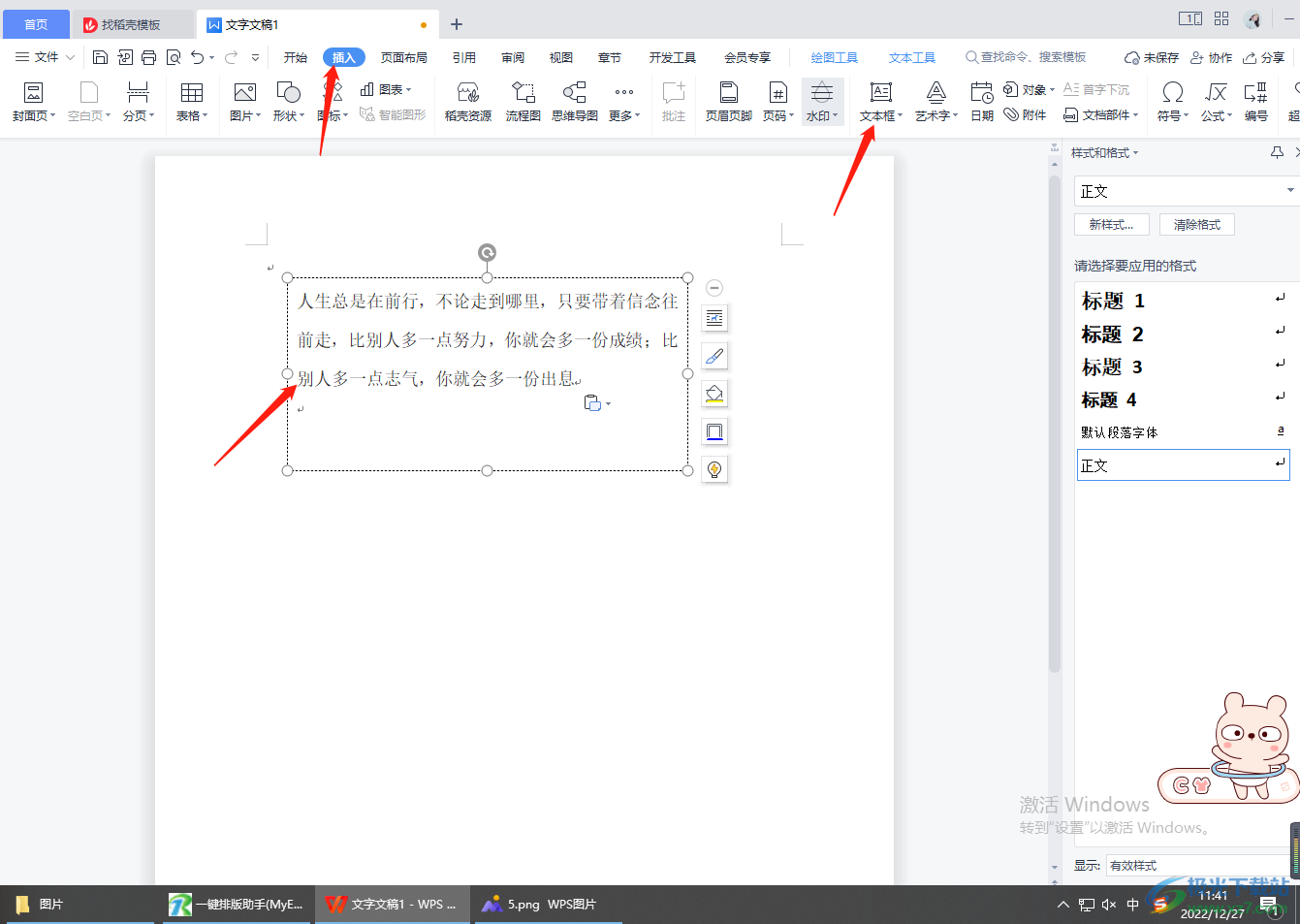
2.接着点击一下【绘图工具】下的【轮廓】,选择好颜色,然后再将【线型】点击一下,选择自己喜欢的一个线型。
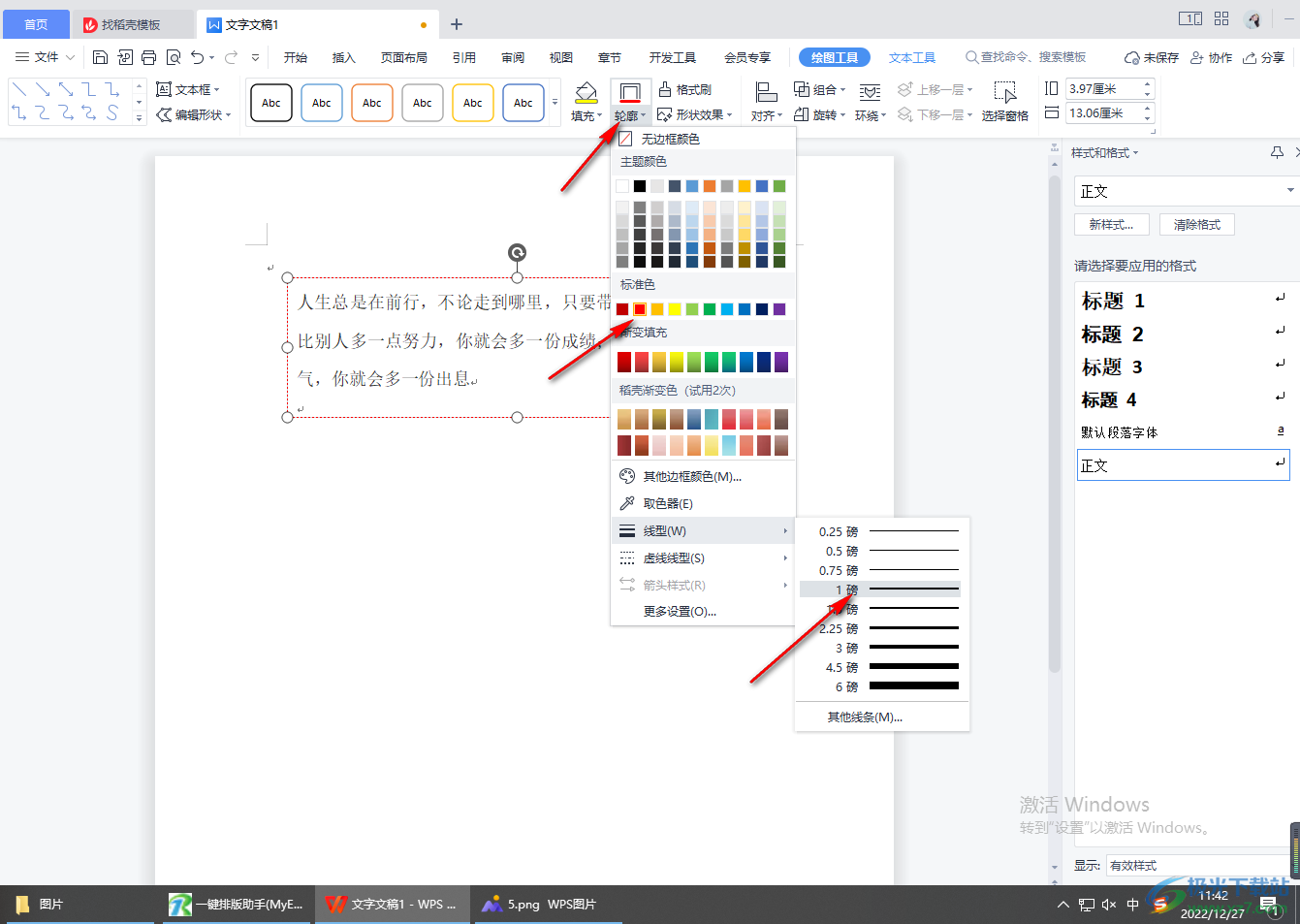
3.那么最后就会得到我们想要的一个文本框的显示效果了。
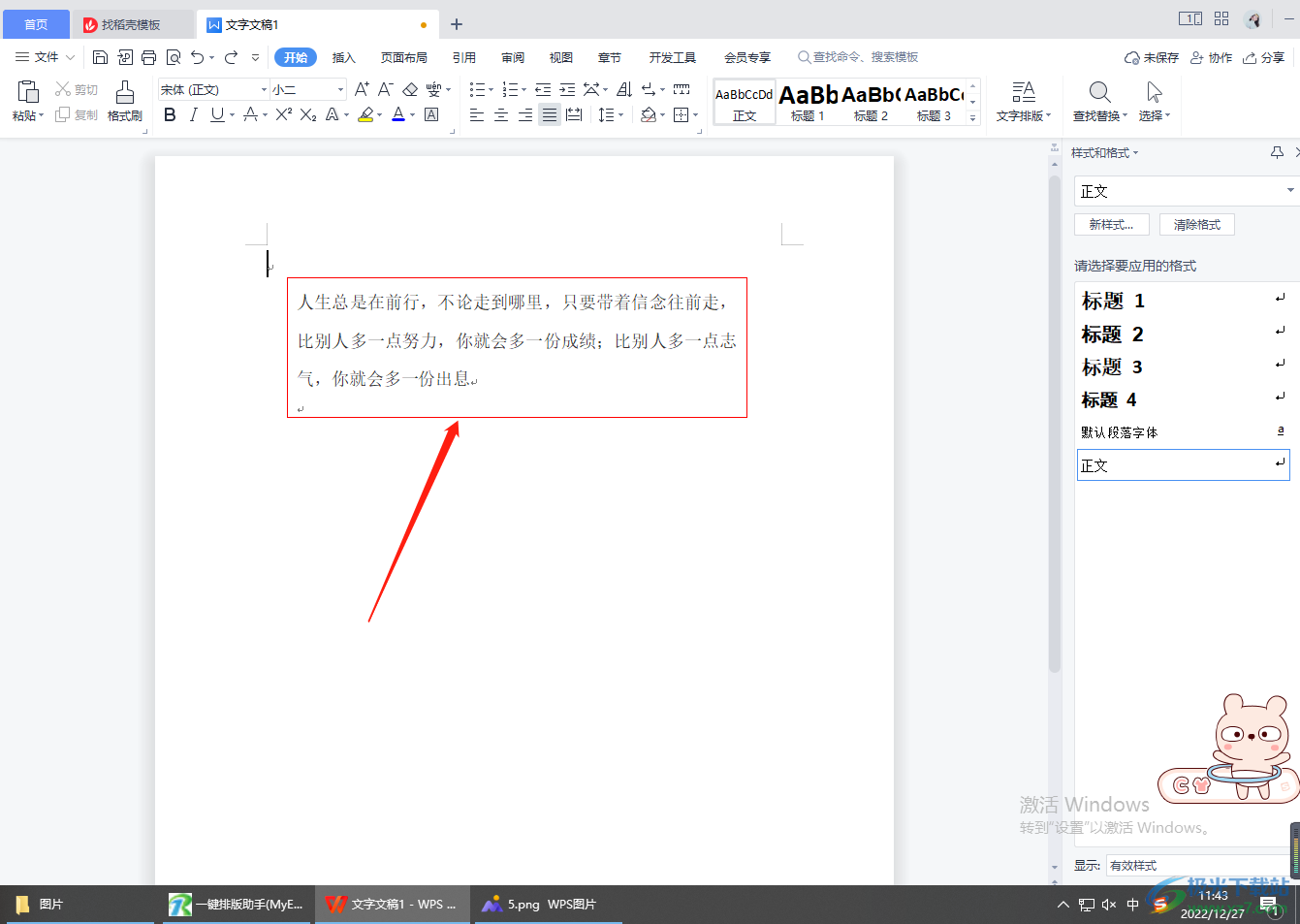
4.如果你想要重新更换线型的话,可以将线型换成虚线,有多种虚线线型供大家选择。
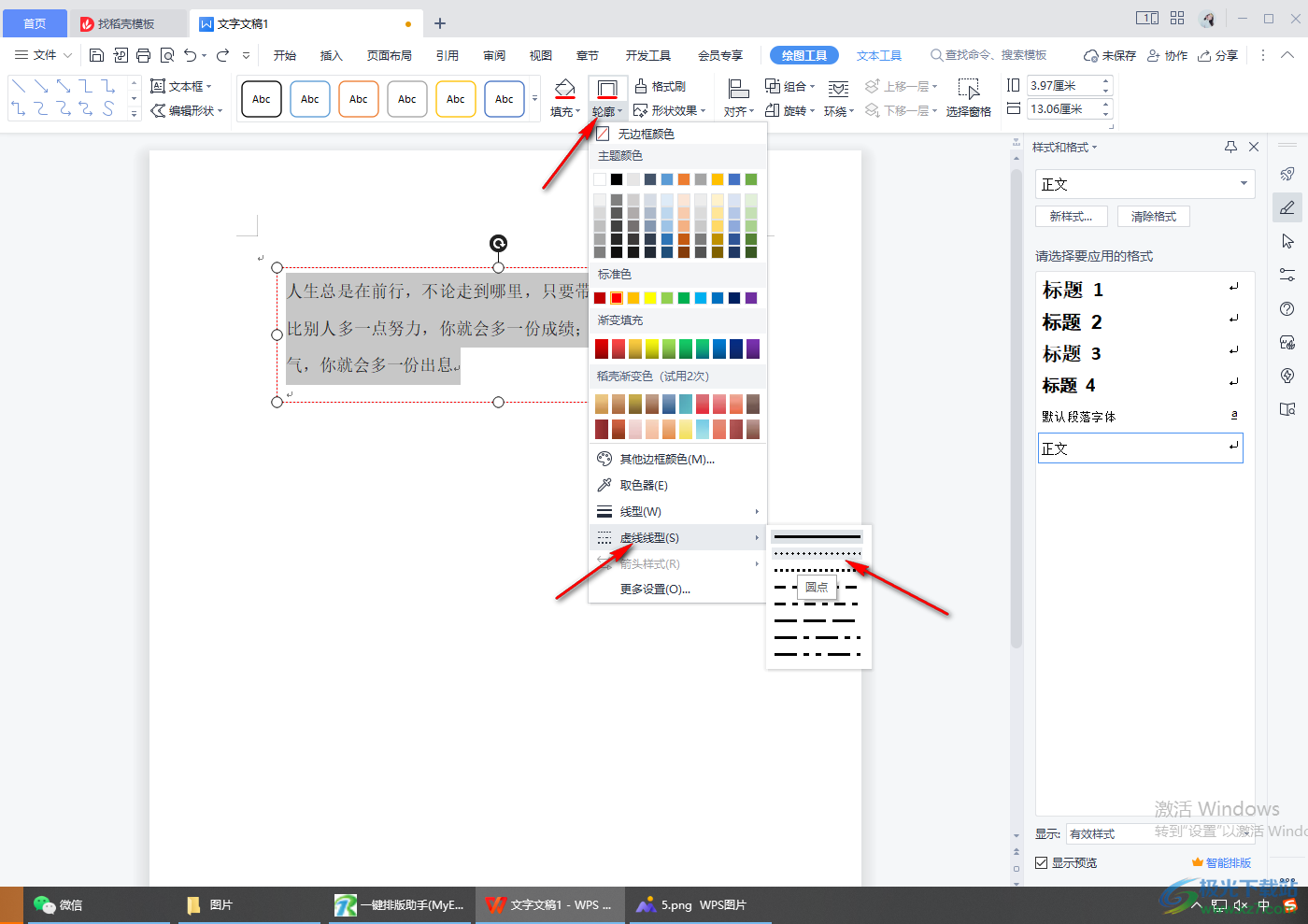
5.选择好虚线线型之后,再点击轮廓选择一个虚线的颜色来装饰一下就好了,如图所示。
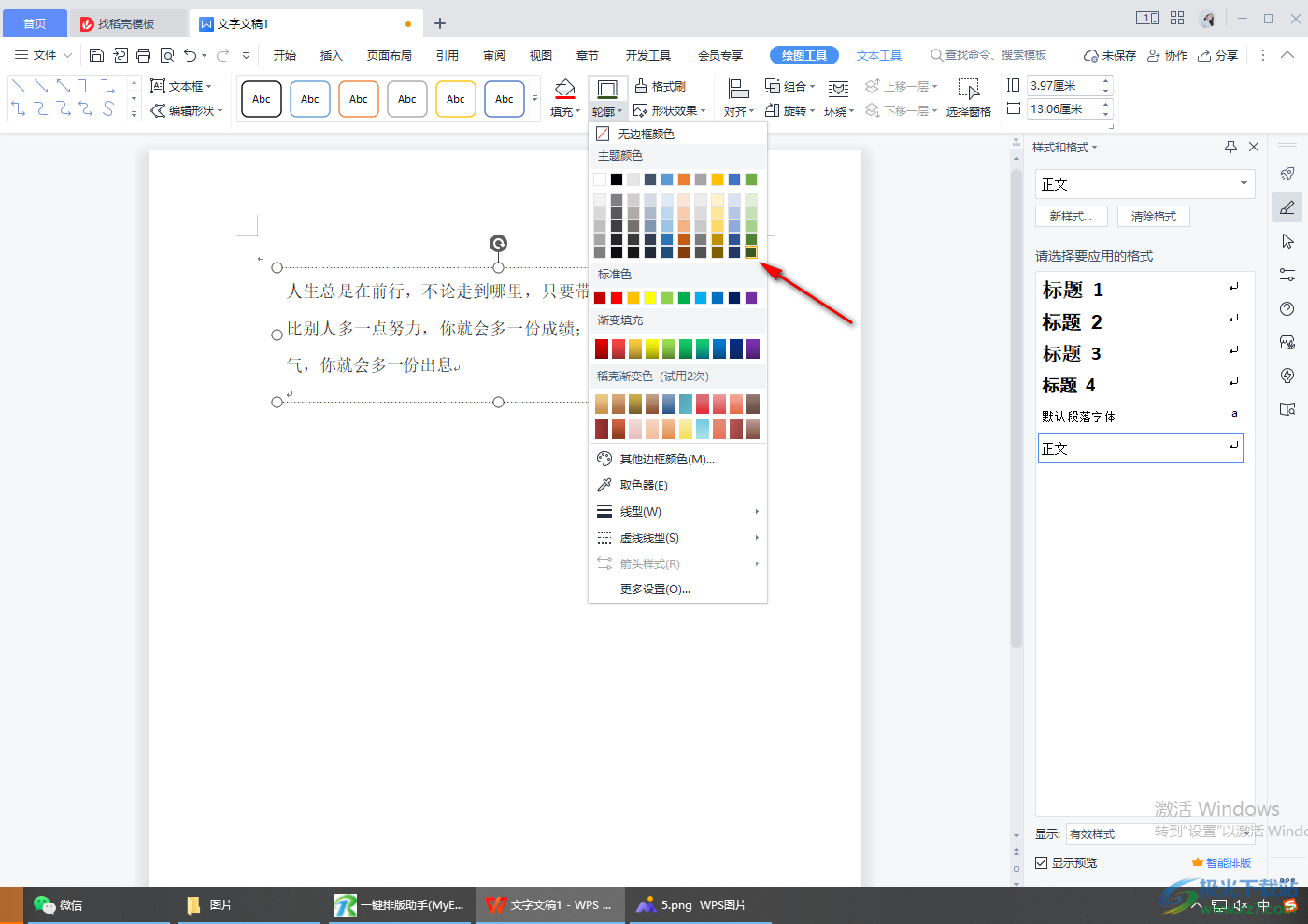
以上就是关于如何使用WPS word给文字添加边框的具体操作方法,给文字添加边框非常的简单,插入一个文本框,设置一下文本框的颜色与轮廓、线型即可,操作步骤比较少,大家有不清楚的地方可以按照上述方法来试试。

大小:176.00 MB版本:v11.1.0.10214 官方版环境:WinAll
- 进入下载

网友评论